如何解决运行红警时win10出现黑屏问题
来源:番茄系统家园
时间:2024-01-15 22:14:58 334浏览 收藏
怎么入门文章编程?需要学习哪些知识点?这是新手们刚接触编程时常见的问题;下面golang学习网就来给大家整理分享一些知识点,希望能够给初学者一些帮助。本篇文章就来介绍《如何解决运行红警时win10出现黑屏问题》,涉及到,有需要的可以收藏一下
红色警戒,可以说是一款深受青少年朋友喜爱的网游,但是,当我们在使用win10电脑运行红色警戒的时候免不了会出现不兼容、权限不足等问题。今天小编要说到的红色警戒是什么故障呢?相信玩过红警的小伙伴都有遇到过黑屏的问题,那该怎么解决呢?这里小编就将解决该问题的方法告知大家。
随着微软对win10系统不断的更新,现在越来越多的人都开始使用起win10系统了。不过,在使用的过程中还是会出现一些问题,最近就有朋友向小编反映,遇到了win10运行红色警戒出现黑屏的情况,这是怎么回事呢?该如何解决呢?今天小编就给大家说说怎么解决win10运行红警黑屏这个问题。
方法一
1,首先右键点击桌面上红警的图标,在弹出的菜单栏中选择“属性”选项。如图下所示;
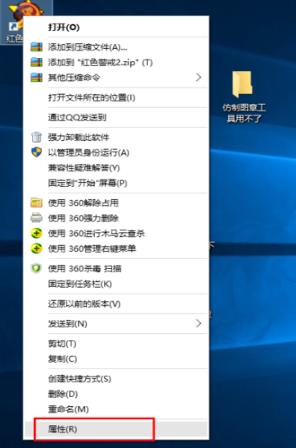
win10电脑图解1
2,将弹出的小窗口切换到“兼容性”选项卡中,勾选“以兼容模式运行这个程序”,选择“ Windows XP (Service Pack3)”,然后点击“”——>“确定”。如图下所示;
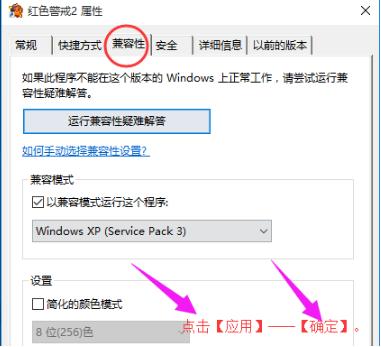
黑屏电脑图解2
方法二
1,首先,打开红色警戒的游戏目录,找到“ra2”文件,如图下所示;
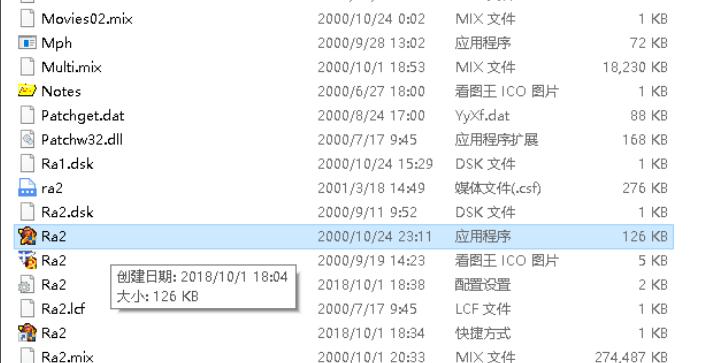
win10 红警电脑图解3
2,右键点击该文件选择创建快捷方式,然后打开快捷方式的属性,在后缀中输入如图2中的字符。
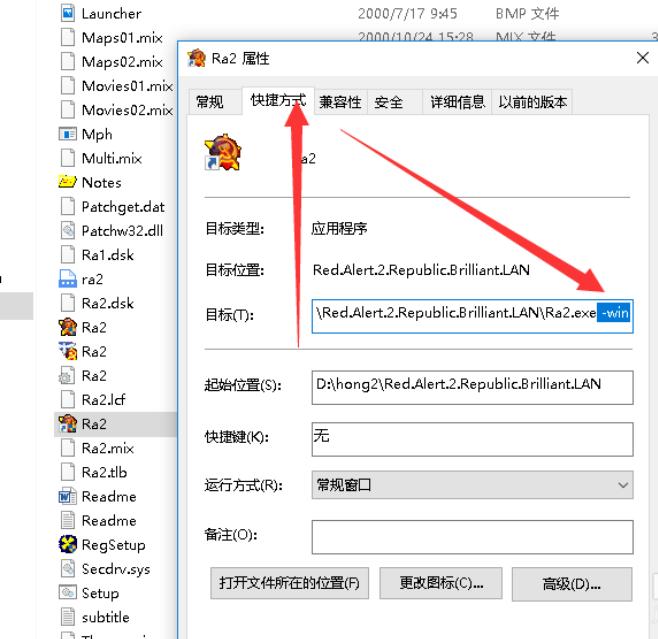
黑屏电脑图解4
3,然后再找到该配置的设置。如图下所示;
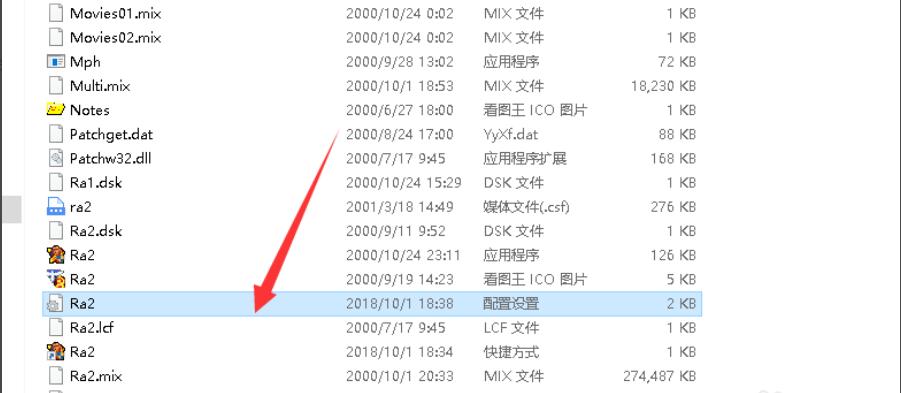
黑屏电脑图解5
2,右键点击在菜单栏中选择“打开方式”,选择以“记事本”的方式打开,如图下所示;
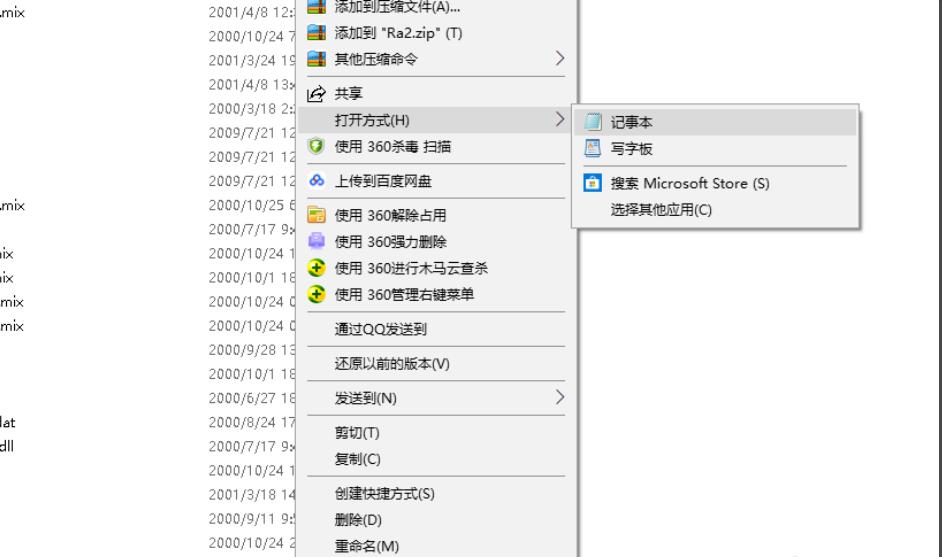
红警电脑图解6
修改分辨率为如下模样,也可以自己更改。
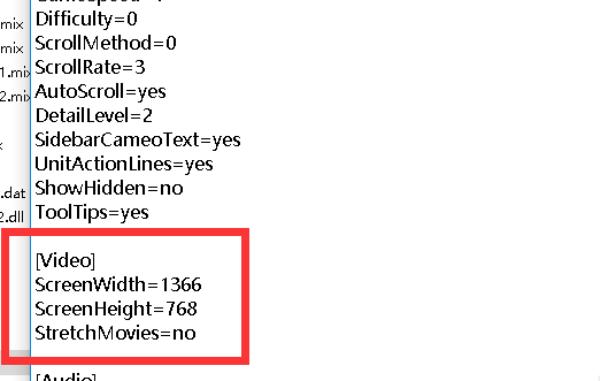
win10 红警电脑图解7
最后从快捷方式启动即可,但是之后并不是全屏,而是根据设置的分辨率的样子显示。
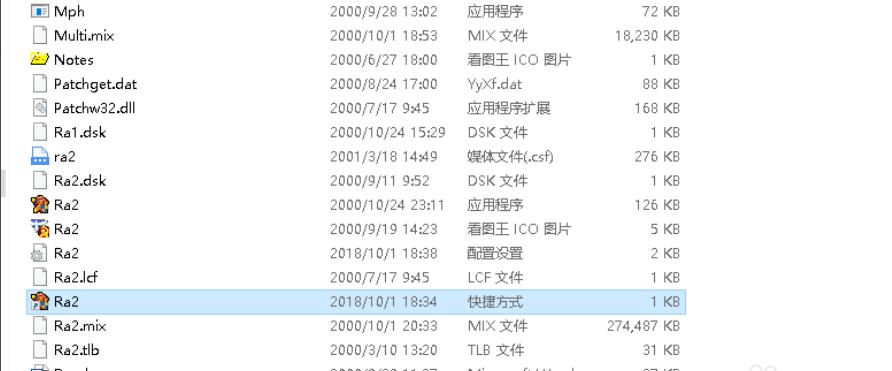
黑屏电脑图解8
以上就是解决win10运行红色警戒黑屏的解决方法啦~
好了,本文到此结束,带大家了解了《如何解决运行红警时win10出现黑屏问题》,希望本文对你有所帮助!关注golang学习网公众号,给大家分享更多文章知识!
-
501 收藏
-
501 收藏
-
501 收藏
-
501 收藏
-
501 收藏
-
191 收藏
-
274 收藏
-
299 收藏
-
214 收藏
-
312 收藏
-
386 收藏
-
352 收藏
-
496 收藏
-
242 收藏
-
421 收藏
-
201 收藏
-
413 收藏
-

- 前端进阶之JavaScript设计模式
- 设计模式是开发人员在软件开发过程中面临一般问题时的解决方案,代表了最佳的实践。本课程的主打内容包括JS常见设计模式以及具体应用场景,打造一站式知识长龙服务,适合有JS基础的同学学习。
- 立即学习 543次学习
-

- GO语言核心编程课程
- 本课程采用真实案例,全面具体可落地,从理论到实践,一步一步将GO核心编程技术、编程思想、底层实现融会贯通,使学习者贴近时代脉搏,做IT互联网时代的弄潮儿。
- 立即学习 516次学习
-

- 简单聊聊mysql8与网络通信
- 如有问题加微信:Le-studyg;在课程中,我们将首先介绍MySQL8的新特性,包括性能优化、安全增强、新数据类型等,帮助学生快速熟悉MySQL8的最新功能。接着,我们将深入解析MySQL的网络通信机制,包括协议、连接管理、数据传输等,让
- 立即学习 500次学习
-

- JavaScript正则表达式基础与实战
- 在任何一门编程语言中,正则表达式,都是一项重要的知识,它提供了高效的字符串匹配与捕获机制,可以极大的简化程序设计。
- 立即学习 487次学习
-

- 从零制作响应式网站—Grid布局
- 本系列教程将展示从零制作一个假想的网络科技公司官网,分为导航,轮播,关于我们,成功案例,服务流程,团队介绍,数据部分,公司动态,底部信息等内容区块。网站整体采用CSSGrid布局,支持响应式,有流畅过渡和展现动画。
- 立即学习 485次学习
